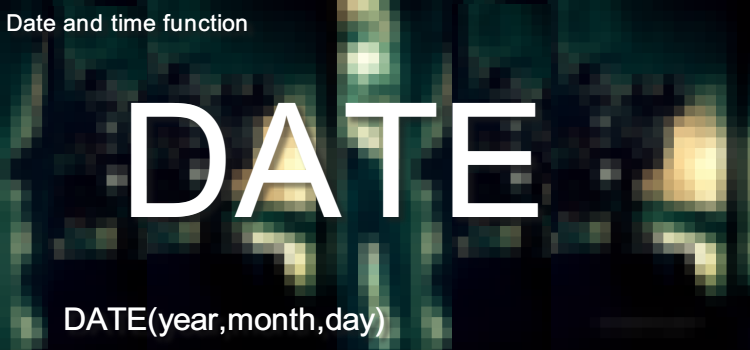DATE関数で別々の年月日から日付を表示する
DATE関数 引数の値をもとに、日付を求める
ExcelのDATE関数で別々のセルにある年月日から日付を表示しよう
DATE関数 特定の日付を作成する関数
DATE 関数は、「年」「月」「日」を引数にして日付データを作成する関数です。
年月日がそれぞれ別のセルに入力されている場合は、人間の目からは日付と認識できても、そのままでは日付データとして扱うことはできません。
年月日のデータがそれぞれ別のセルに入力されているときに、DATE関数を使用すると、それらの数値から自動的に日付を表示することができます。
DATE 関数は、別のセルに入力された年月日を引数にして日付を表示します。
DATE関数の書式 日付関数
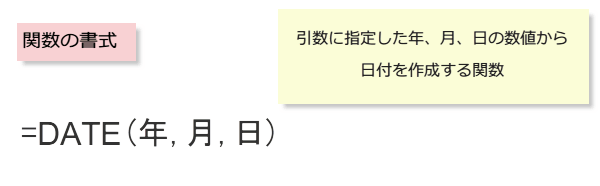
DATE関数の使い方
次の例では、年、月、日のデータがそれぞれ別のセルに2013,5,5と入力されています。
日付を表示したいセルを選択し、
=DATE(A2,B2,C2) と直接入力するか、関数の挿入ボタンから入力します。
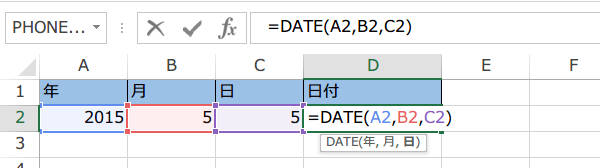
日付を表示したいセルを選択し、
=DATE(A2,B2,C2) と直接入力するか、関数の挿入ボタンから入力します。
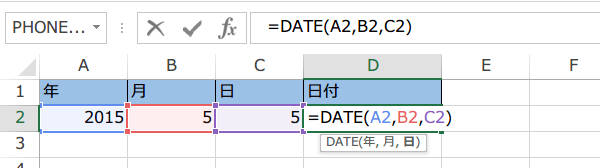
DATE関数を関数の挿入ボタンから、入力する時は、関数の挿入ボタンをクリックし、
関数の検索で日付と入力しDATE関数を選択します。
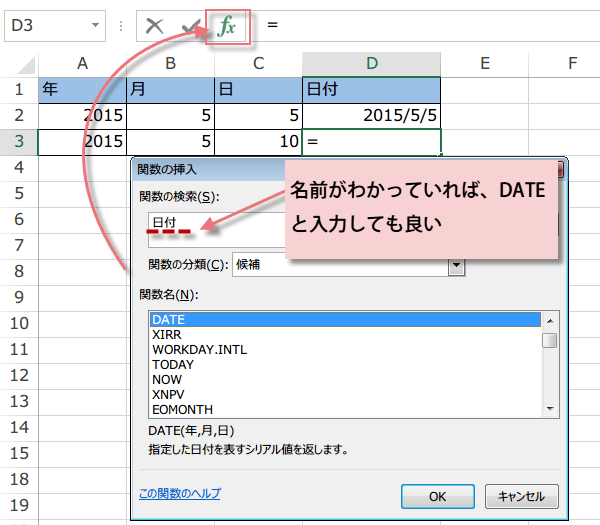
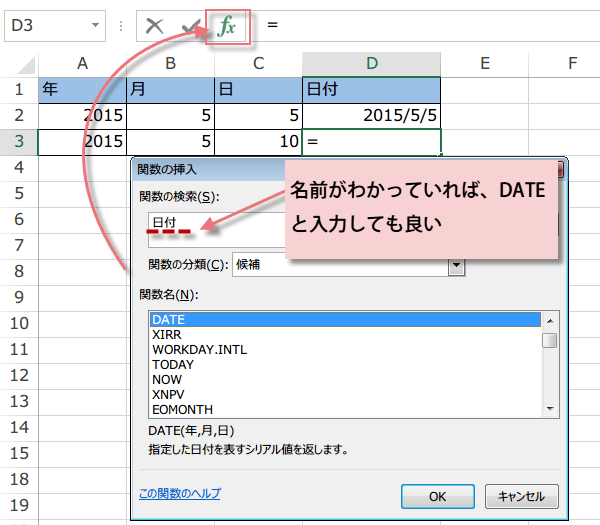
OKをクリックすると関数引数の引数ダイアログが現れるので、年月日にセルを指定します。
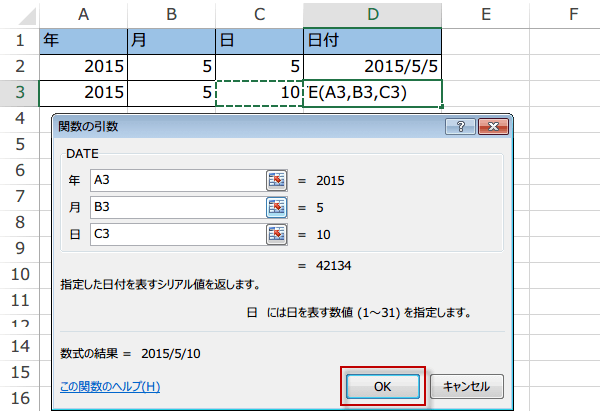
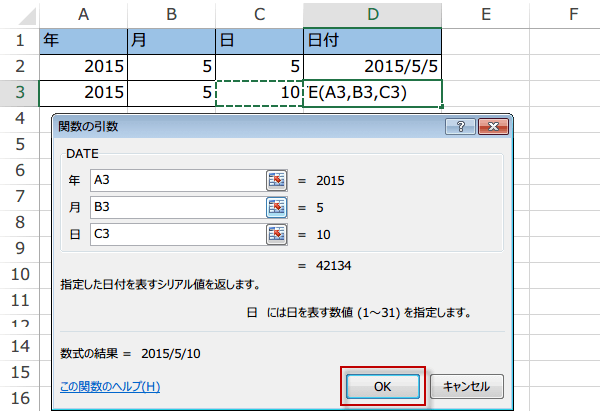
DATE関数は、引数に指定した「年」「月」「日」の数値から日付を作成する関数です。
DATE関数を入力する前の時点でのセルの表示形式が [標準] であった場合、結果は日付形式になります。
Excel の標準では 1900 年日付システムが使われます。1900年1月1日~9999年12月31日までの範囲で日付を作成することができます。
Excel の標準では 1900 年日付システムが使われます。1900年1月1日~9999年12月31日までの範囲で日付を作成することができます。